2GIS CLI
Утилита 2GIS CLI (также известна как dgCtl) предназначена для получения файла с лицензией, а также для загрузки, сохранения и восстановления артефактов, которые необходимы для установки и обновления сервисов программного комплекса 2ГИС.
Артефакты установки включают в себя:
- Docker-образы сервисов;
- данные, необходимые для работы сервисов.
Подробнее о жизненном цикле артефактов установки см. здесь.
Архитектура
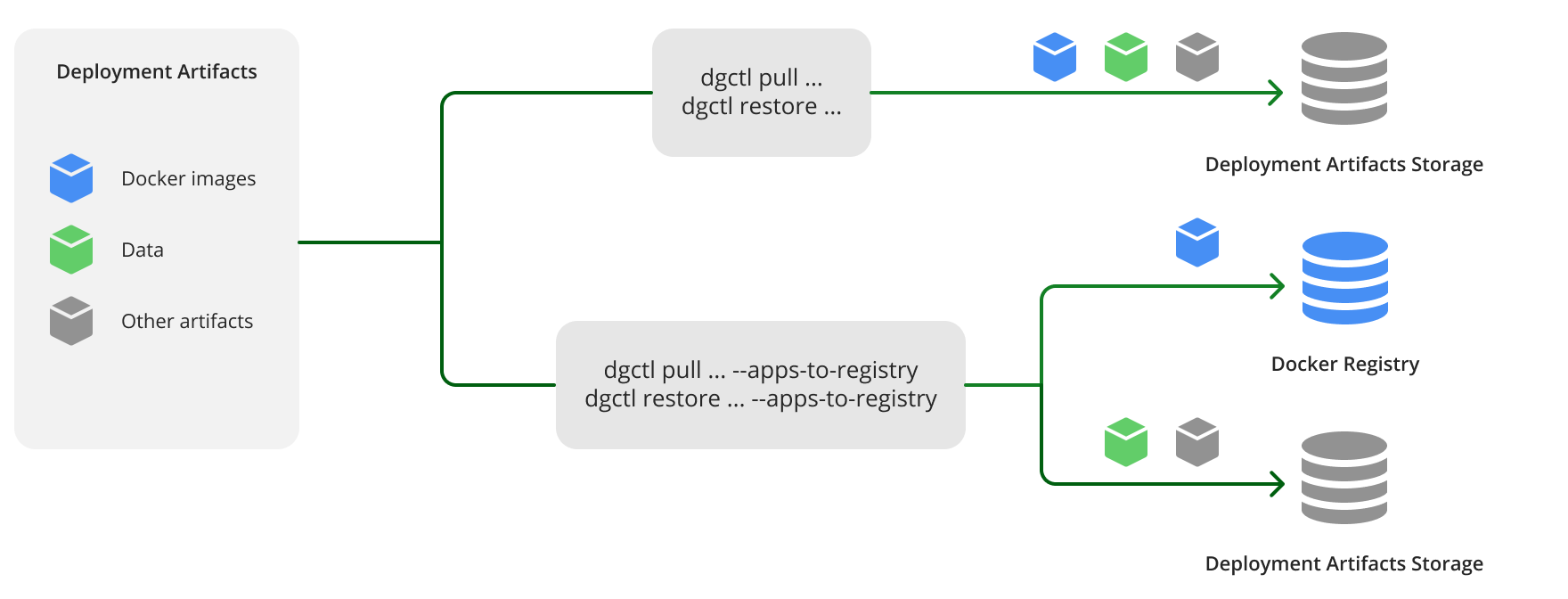
2GIS CLI позволяет разделить получение артефактов установки на два этапа.
- Загрузка артефактов установки из интернета (режим
pull). - Установка сервисов из загруженных артефактов (режим
restore).
В качестве хранилища артефактов могут быть использованы S3-совместимое хранилище или файловая система, см. настройку storage.type в конфигурационном файле.
Вы можете использовать аргументы --only-apps, --only-data и --only-license, чтобы выполнять операции только над определённым типом артефактов: образами приложений, данными или лицензией соответственно. Также вы можете комбинировать эти аргументы, чтобы выбрать несколько типов артефактов.
Режимы работы
2GIS CLI запускается в одном из следующих режимов: license, pull, restore, save или manifest.
| Режим | Нужен доступ в интернет | Откуда загружать | Типы целевых хранилищ |
|---|---|---|---|
license |
Да | Серверы лицензирования 2ГИС | S3-совместимое хранилище Файловая система |
pull |
Да | Серверы обновления 2ГИС | S3-совместимое хранилище и реестр Docker Файловая система и реестр Docker |
restore |
Нет | Файловая система | S3-совместимое хранилище и реестр Docker Файловая система и реестр Docker |
save |
Нет | S3-совместимое хранилище Файловая система |
Файловая система |
manifest |
Нет | — | — |
Для режимов licence и pull доступ в интернет нужен только для обращения по следующим адресам:
datagateway.api.2gis.com— для получения файла лицензии и файла манифеста;origin-disk.2gis.com— для получения файлов приложений и данных.
Режим license
В режиме license утилита запрашивает файл лицензии с серверов 2ГИС и записывает его в выбранное хранилище. Подробнее см. в разделе Установка сервиса лицензий.
Общий процесс получения лицензии включает в себя запросы к S3-совместимому хранилищу и работу через интернет:
- Сервис лицензий генерирует файлы для запроса лицензии и размещает их в S3-совместимом хранилище.
- Утилита 2GIS CLI считывает эти файлы из S3, формирует из них запрос и отправляет его через интернет.
- По итогам обработки запроса возвращается лицензия, которую утилита 2GIS CLI записывает в S3-совместимое хранилище.
- Сервис лицензий считывает файл лицензии и обновляет своё состояние.
Примечание
При использовании режима
licenseна версии On-Premise 1.16.0 и ниже необходимо всегда использовать аргумент--with-license-v1в командах.
Режим pull
В режиме pull утилита выполняет следующие операции:
-
Загружает актуальные артефакты установки с серверов обновления 2ГИС в выбранное хранилище и (при необходимости) в реестр Docker.
Если передан аргумент
--services, утилита загружает артефакты установки только для указанных сервисов. См. список названий сервисов в справке по командам и аргументам 2GIS CLI.Обратите внимание, что даже при использовании этого аргумента информация в файле манифеста обновляется для всех сервисов.
-
Записывает в лог размер выгрузки (образов сервисов, данных и т. д.) без учёта уже имеющихся в хранилище файлов (если не передан аргумент
--overwrite).Чтобы узнать ожидаемый размер выгрузки, передайте в режиме
pullаргумент--dry-run. Утилита не выполнит загрузку артефактов, а только запишет размер в лог. Совместимо с аргументами--services,--only-appsи--only-data. -
Создаёт файл манифеста в формате JSON, содержащий информацию обо всех сервисах, и размещает его в выбранном хранилище в директории
/manifests.Файл манифеста можно использовать при последующих запусках 2GIS CLI в режиме
pullс аргументом--by-manifest.
Рекомендуется разделять артефакты установки с помощью аргумента --apps-to-registry (см. справку по командам и аргументам 2GIS CLI). В этом случае Docker-образы сервисов будут помещены в реестр Docker, а все прочие артефакты — в хранилище выбранного типа. Такой подход дает больше контроля над размещением артефактов и позволяет избежать их смешения.
Режим restore
В режиме restore утилита выполняет загрузку артефактов установки из файловой системы-источника, в выбранное хранилище и (при необходимости) в реестр Docker. Артефакты должны быть предварительно загружены в файловую систему-источник с помощью режима pull или режима save.
Рекомендуется разделять артефакты установки с помощью аргумента --apps-to-registry (см. справку по командам и аргументам 2GIS CLI). В этом случае Docker-образы сервисов будут помещены в реестр Docker, а все прочие артефакты — в хранилище выбранного типа. Такой подход дает больше контроля над размещением артефактов и позволяет избежать их смешения.
Обратите внимание, что при использовании файловой системы в качестве целевого хранилища (настройка storage.type: fs) запуск утилиты в режиме restore требует монтирования двух папок: исходной и целевой. Подробнее см. в справке по командам и аргументам 2GIS CLI.
Примечание
При использовании режима
restoreна версии On-Premise 1.16.0 и ниже необходимо всегда использовать аргумент--with-license-v1.
Режим save
Режим save по выполняемым операциям противоположен режиму restore. В режиме save утилита выполняет загрузку артефактов установки из выбранного хранилища в файловую систему. Артефакты должны быть предварительно загружены в хранилище-источник с помощью режима pull.
Обратите внимание, что при использовании файловой системы в качестве целевого хранилища (настройка storage.type: fs) запуск утилиты в режиме save требует монтирования двух папок: исходной и целевой. Подробнее см. в справке по командам и аргументам 2GIS CLI.
Примечание
При использовании режима
saveна версии On-Premise 1.16.0 и ниже необходимо всегда использовать аргумент--with-license-v1.
Режим manifest
Режим manifest используется для работы с манифестами в S3-совместимом хранилище при чистке старых данных.
Зависимости
Для работы с утилитой 2GIS CLI вам понадобится:
-
Лицензия на программный комплекс 2ГИС, которая позволяет получать артефакты установки, связанные с приобретёнными продуктами 2ГИС.
Чтобы получить лицензию, см. инструкцию.
-
Хост с установленным Docker Engine. На этом хосте будет работать 2GIS CLI.
Для работы утилиты в режимах
licenseилиpullэтот хост должен иметь доступ в интернет (до серверов 2ГИС). -
В зависимости от выбранного типа хранилища:
- S3-совместимое хранилище артефактов установки.
- Свободное место на файловой системе хоста, предназначенного для 2GIS CLI.
-
Реестр Docker, если он будет использоваться для хранения Docker-образов.